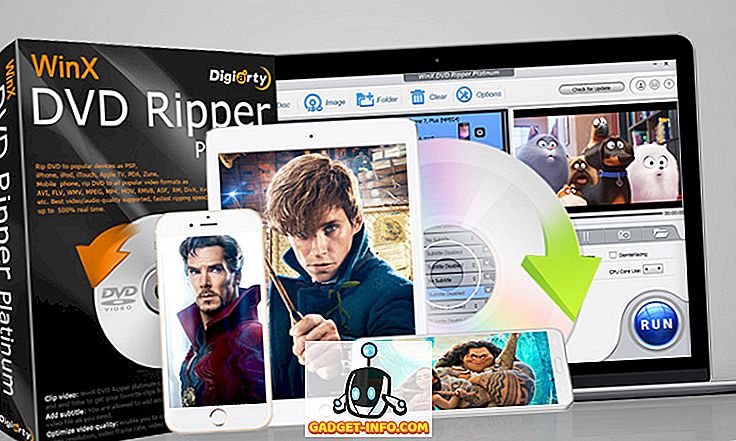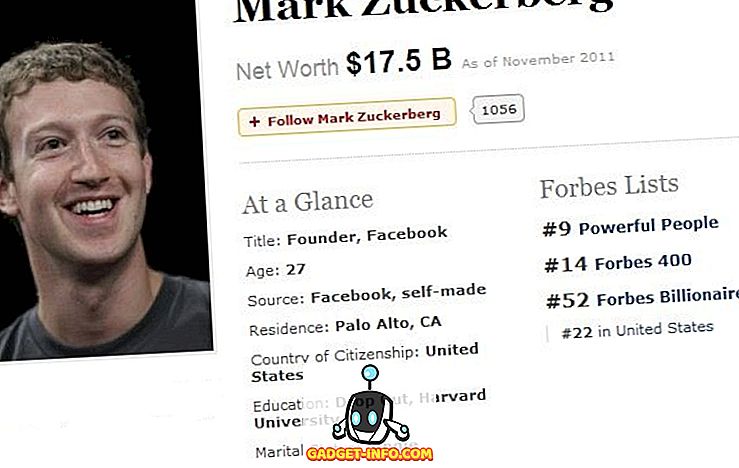Ако често играте игрице на свом рачунару, можда ћете знати да знате колико добро функционише на хардверу који пакује. Па, најлакши начин да се то утврди је проверавање ФПС (фраме рате) у току игре. Ово се такође може користити за дијагностику неких хардверских или софтверских проблема који могу утицати на укупну перформансу играња. Брзина кадра коју добијате биће у потпуности зависна од хардвера који користите, као што је графичка картица, процесор и РАМ. Међутим, понекад због недостатка софтверских оптимизација са стране девелопера игре, проблеми са учесталошћу фрејмова могу се појавити упркос снажном хардверу. Па, постоји више начина да проверите брзину снимања омиљених игара у игри. Дакле, ако сте заинтересовани, погледајмо како приказати ФПС (Фраме Рате) у играма:
Покажите ФПС у играма користећи НВИДИА ГеФорце Екпериенце
Ако имате НВИДИА ГеФорце графичку картицу, онда можете искористити све предности ГеФорце Екпериенце софтвера за провјеру учесталости снимања свих ваших игара. Софтвер се може бесплатно преузети са Гефорце веб локације компаније. Када инсталирате софтвер, једноставно следите доле наведене кораке да бисте омогућили ФПС бројач у року од неколико секунди:
- Кликом на “Алт + З” моћи ћете да прикажете ГеФорце Екпериенце Схаре оверлаи. Сада, идите на Подешавања кликом на икону у облику зупчаника .
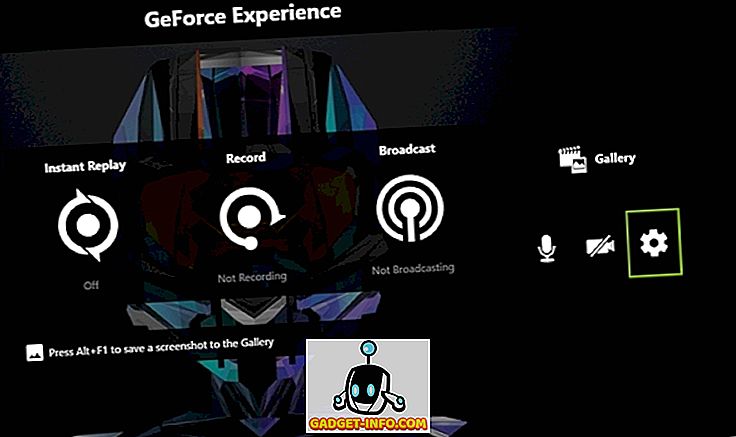
- Кликните на “Оверлаис” да бисте дошли до одељка где се налази опција за укључивање / искључивање ФПС бројача.
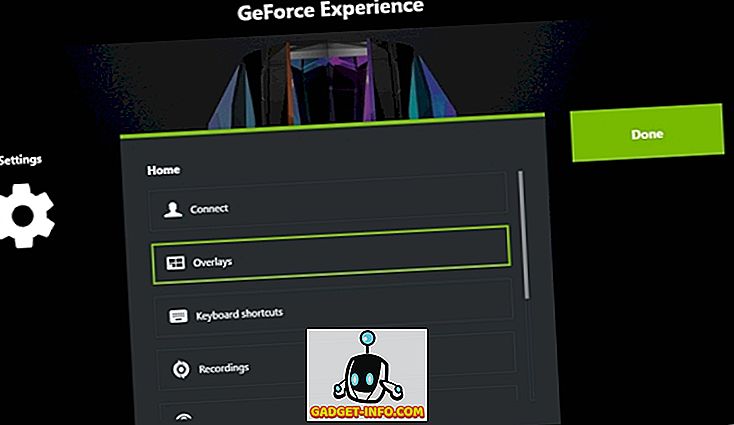
- Сада, кликните на “ФПС Цоунтер” и одаберите позицију у којој желите да софтвер прикаже брзину кадрова ваше игре.
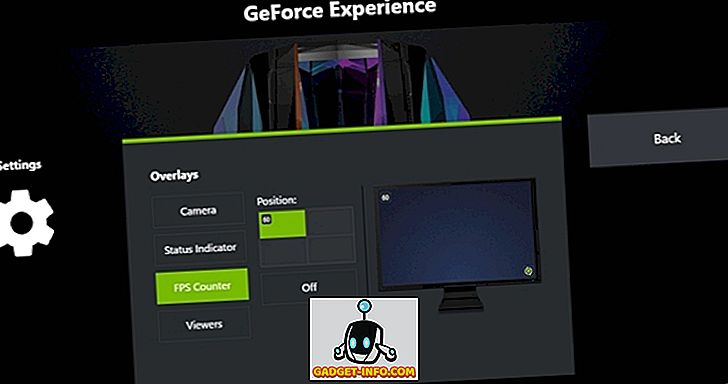
Па, то је прилично много. Када отворите игру, одмах ћете приметити ФПС бројач на једном од четири угла екрана.
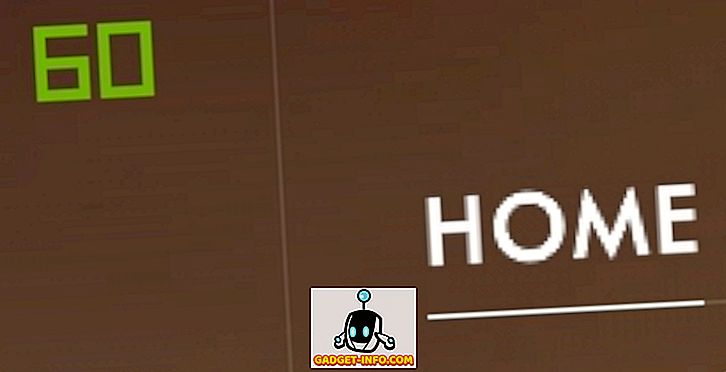
Прикажите ФПС у играма користећи МСИ Афтербурнер
МСИ Афтербурнер је софтвер који могу користити сви, без обзира на графичку картицу коју користите. Софтвер се може бесплатно преузети са званичног сајта компаније. Током процеса инсталације, проверите да ли сте обележили поља и за МСИ Афтербурнер и за Риватунер Статистицс Сервер, пошто оба софтвера раде у тандему да прикажу брзину кадрова на екрану. Када завршите са инсталацијом, једноставно следите доле наведене кораке да бисте омогућили ФПС бројач у трен ока:
- Отворите МСИ Афтербурнер софтвер и идите на Сеттингс тако што ћете кликнути на икону у облику зупчаника .
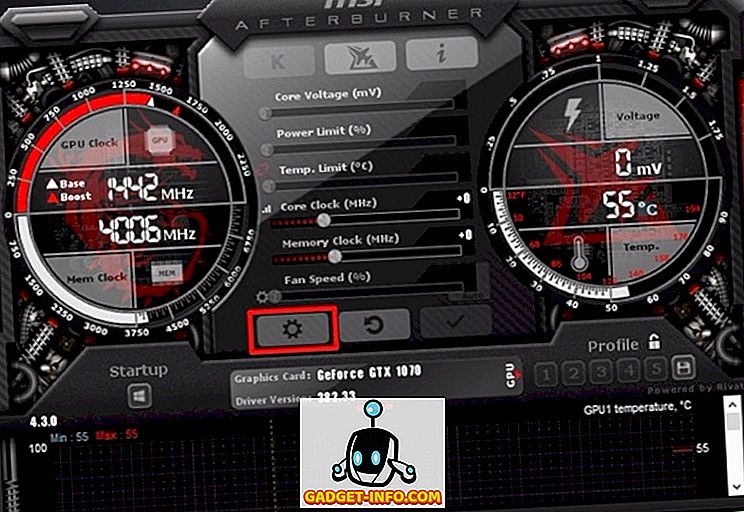
- Сада, идите на одељак Мониторинг и пронађите опцију "Фрамерате" са мало померања. Сада кликните на то и погледајте дно прозора где се налазе три кутије. Означите оквир за "Прикажи у приказу на екрану" и кликните на ОК да бисте сачували поставке. Поред тога, такође ћете моћи да омогућите ову опцију приказа на екрану за различите променљиве, укључујући ЦПУ температуру, употребу ЦПУ-а, температуру ГПУ-а, употребу ГПУ-а, употребу РАМ-а и још много тога, чинећи ово вишенамјенским алатом за провјеру функционирања готово сваког кључна компонента у вашем систему.
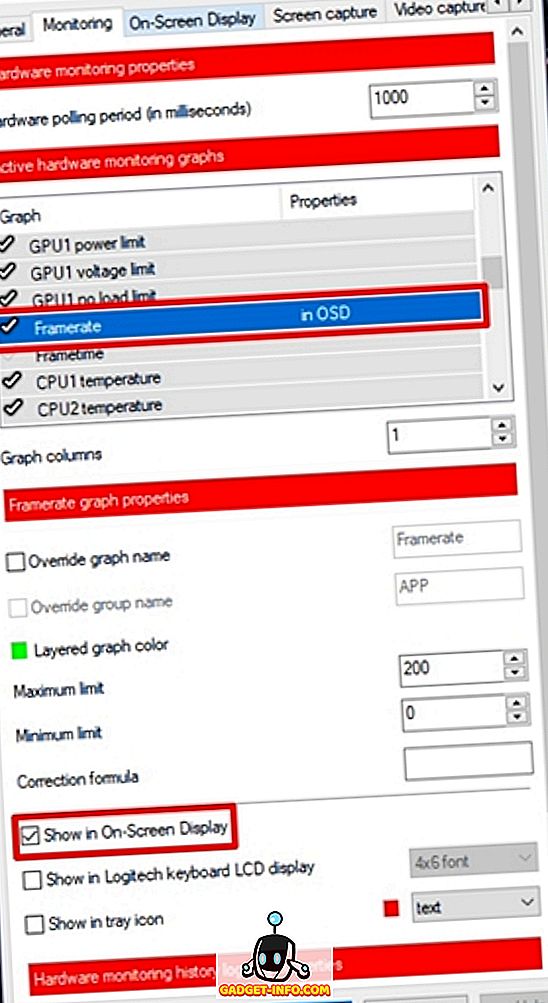
- Када завршите са овим, морате бити сигурни да је Риватунер Статистицс сервер отворен иу позадини, јер ако није отворен, брзина кадрова се једноставно неће појавити на вашем екрану. Такође, уверите се да је Схов Он-Сцреен Дисплаи укључен у софтверу.
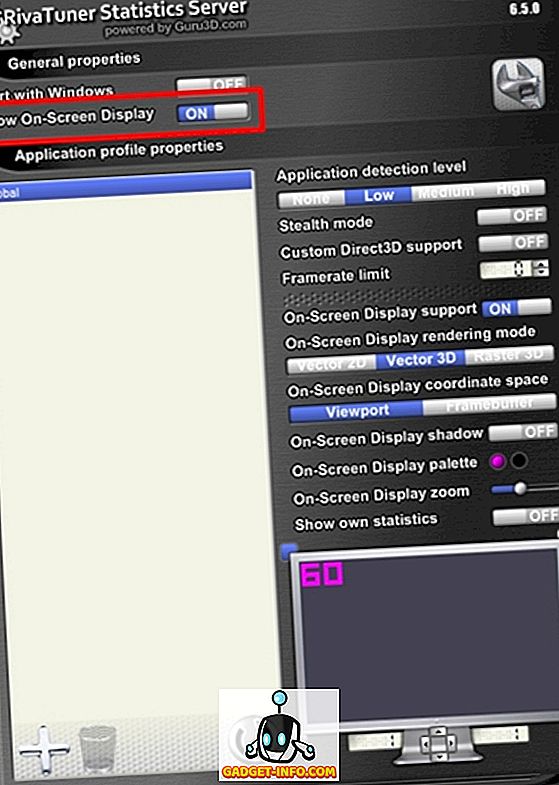

Провера ФПС-а у играма помоћу Фрапс
Ово је добро позната метода старе школе коју већина људи користи како би са апсолутном лакоћом проверила брзину кадрова у игри. Све што треба да урадите је да преузмете софтвер са званичног сајта и да га покренете. Сада, отворите било коју игру, а брзина кадрова ће бити приказана жутом бојом у горњем левом углу екрана, подразумевано. Међутим, положај се може лако подесити у софтверу.
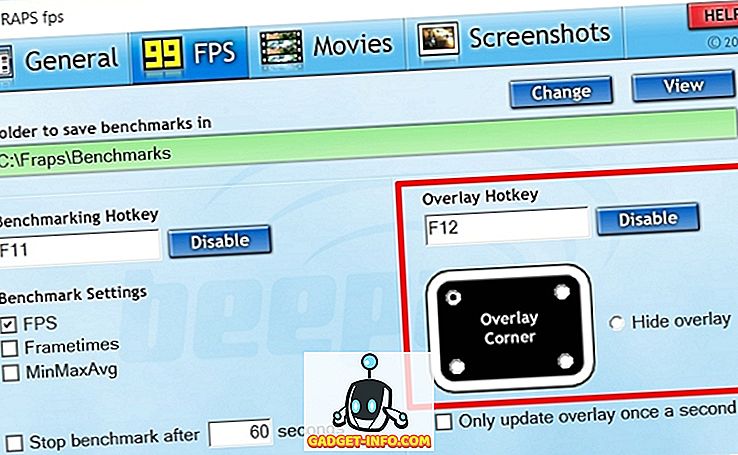
ВИШЕ: Како проверити ЦПУ температуру на Мац-у
Покажите у игри ФПС лако са овим софтвером
Препоручујемо да с времена на време проверите брзину кадрова ваше игре, само за дијагностику било ког проблема са којим се можда суочавате на вашем систему, без обзира на то да ли је повезан са хардвером или софтвером. Па, драго нам је да вам можемо дати не само један, већ три начина да проверите вашу брзину кадрова у игри. Ако тражите најлакши начин да прикажете ФПС, Фрапс је прилично најбоља опција, али када је у питању комплетна прилагодба и могућност провјере перформанси и температуре другог кључног хардвера у вашем ПЦ-у, МСИ Афтербурнер узима торту. Дакле, који од ових софтвера планирате да користите за проверу информација о брзини снимања? Обавестите нас тако што ћете једноставно испустити пар речи у одељку за коментаре доле.